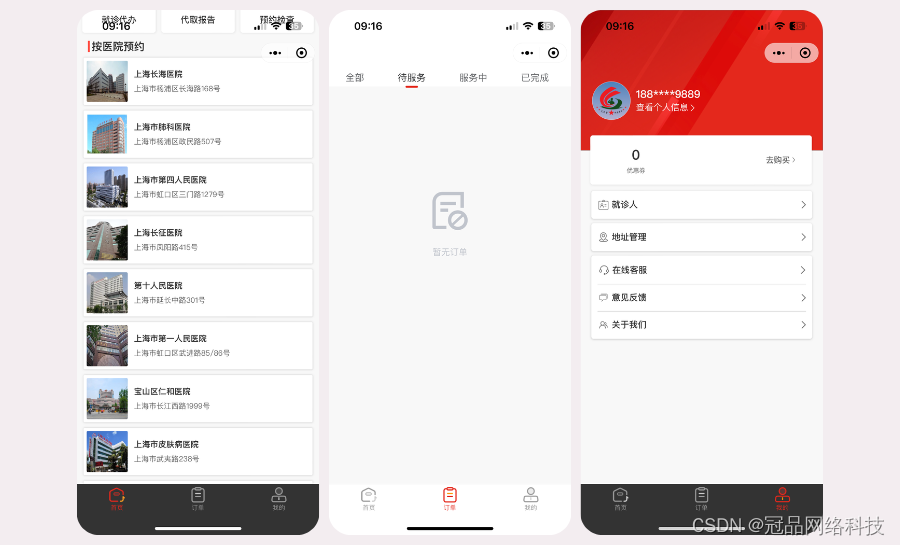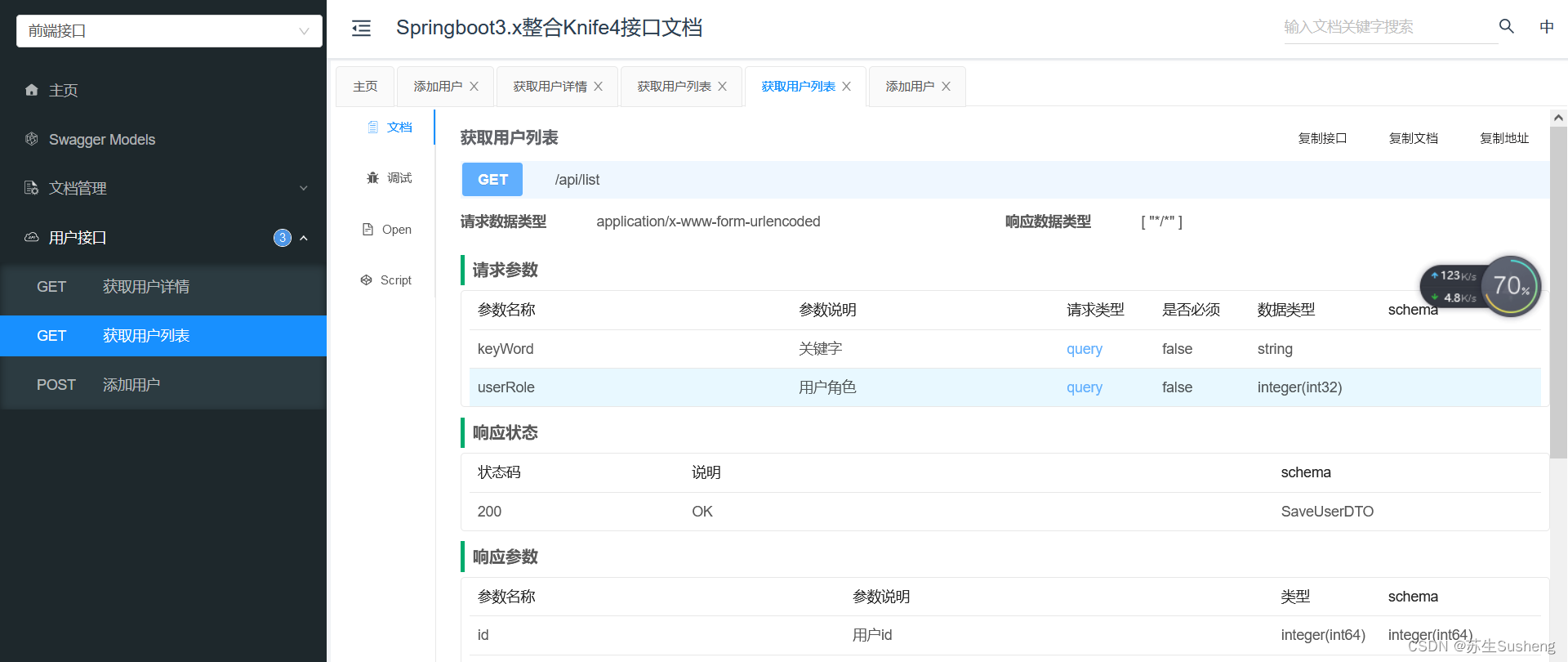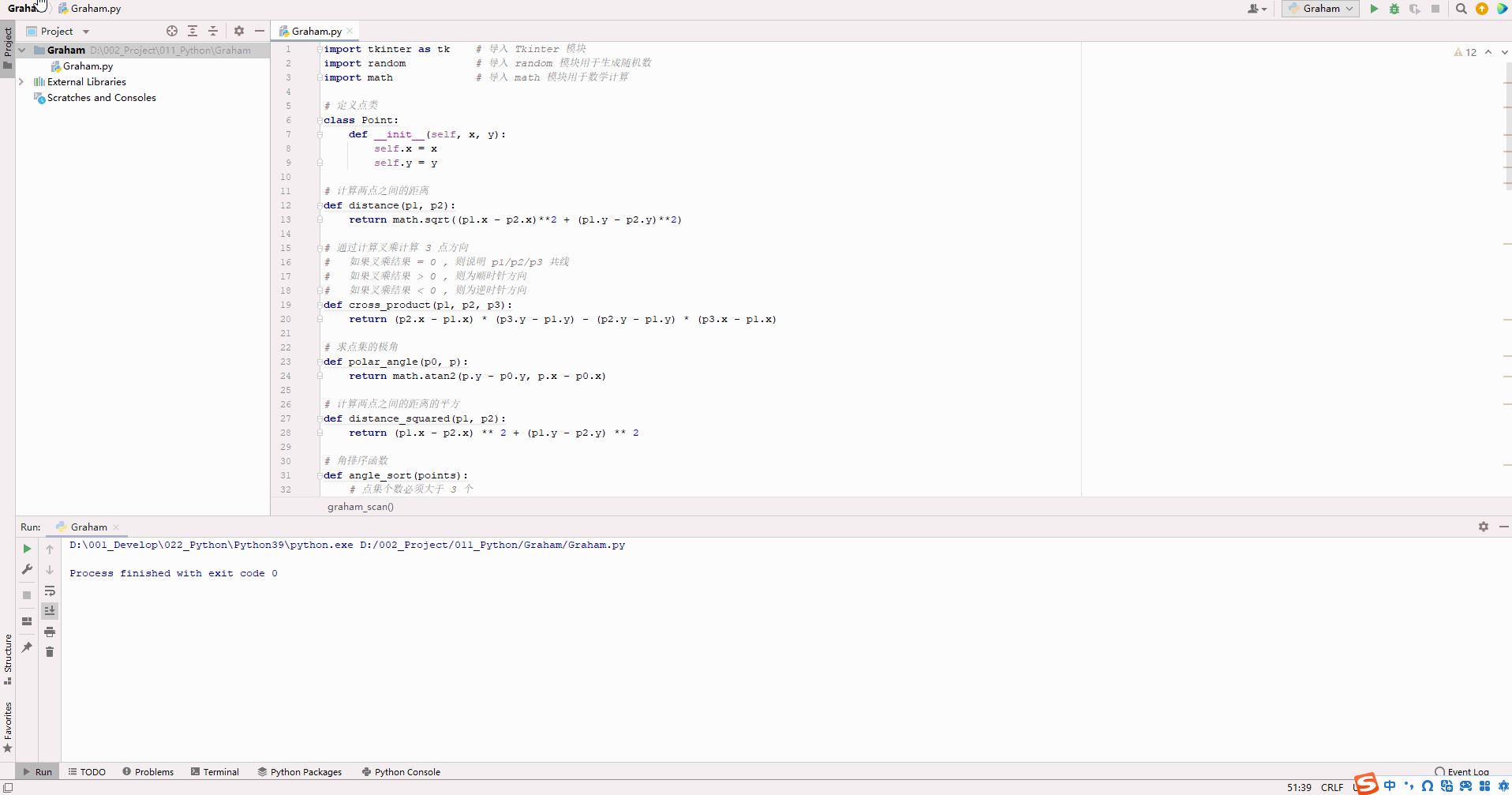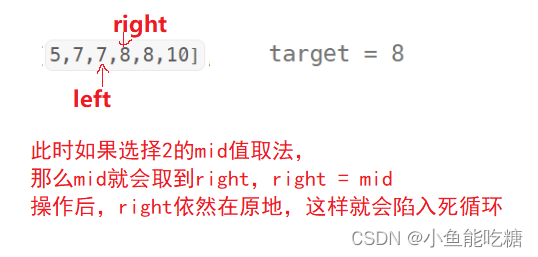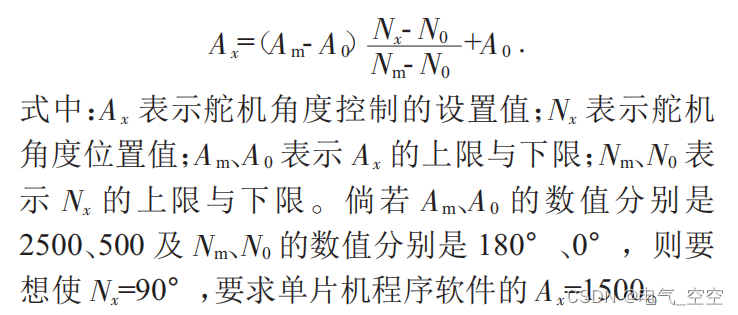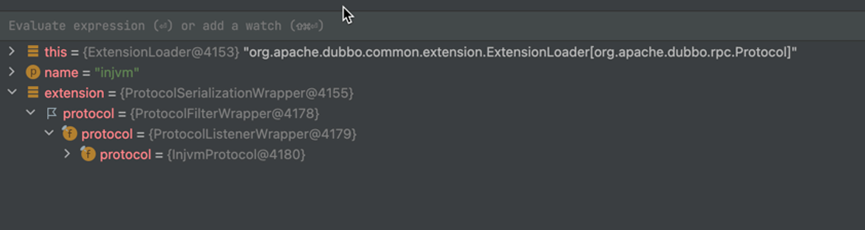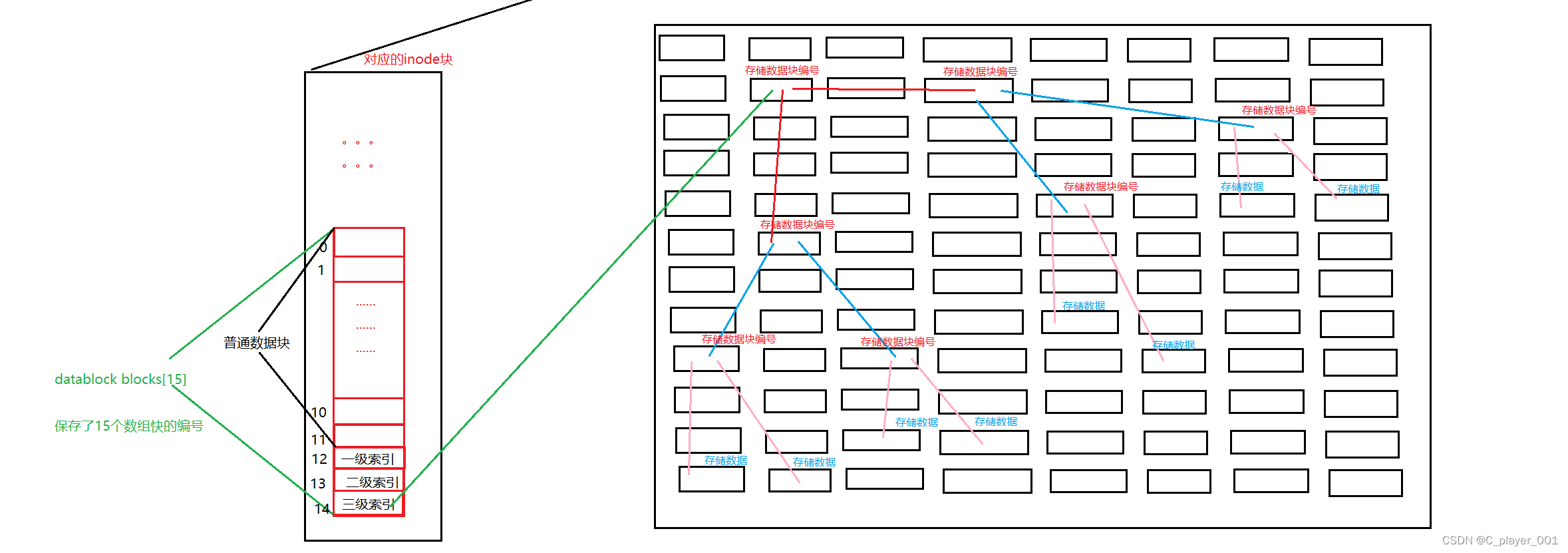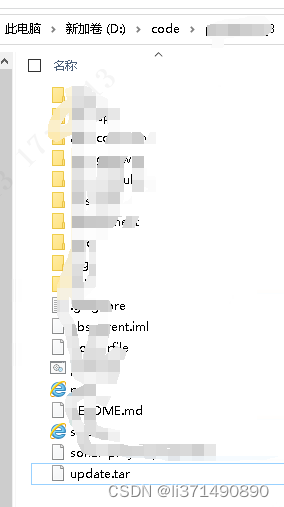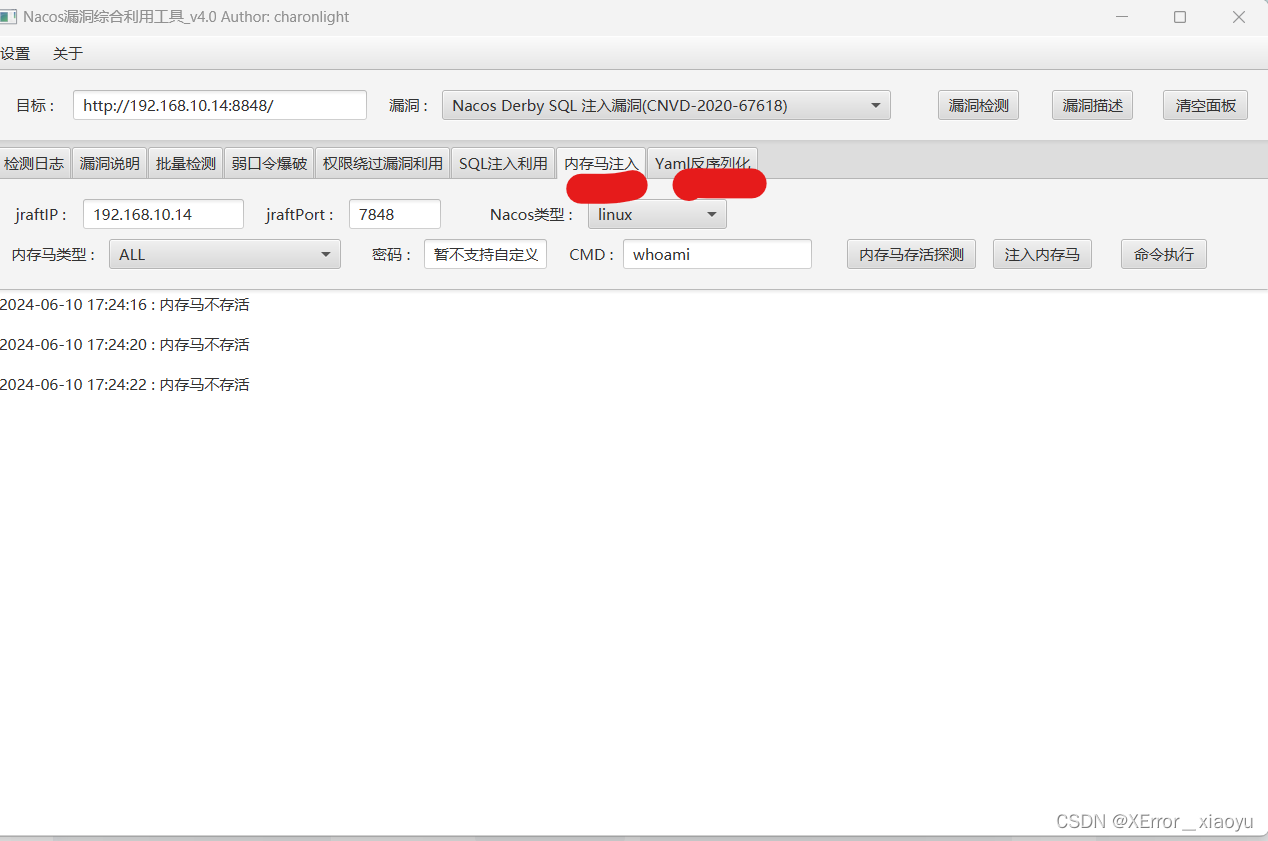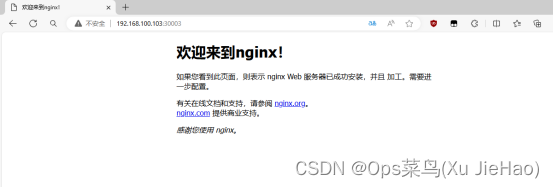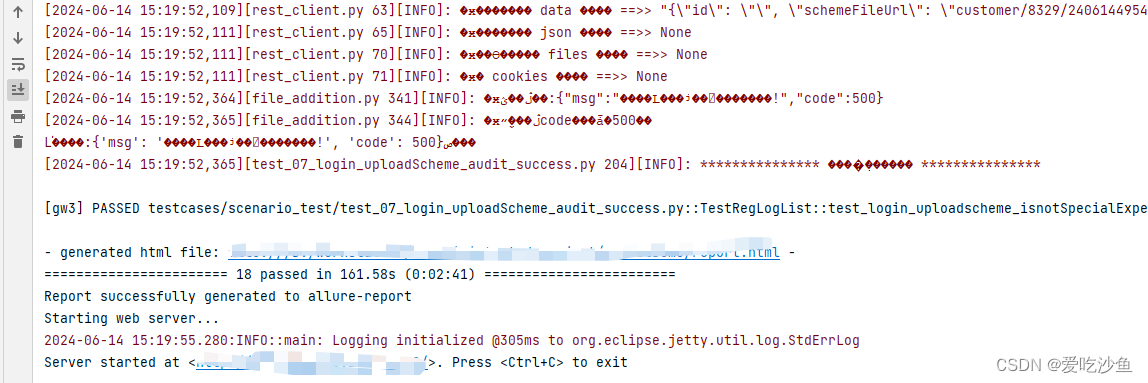终端远程登录
ssh -p [端口号] [服务器用户名]@[服务器IP]
或者
ssh [用户名]@[主机地址]
第二种的前提是在.ssh\config中配置了host
安装文本编辑器vim
主要用于后续的文本编辑,个人比较习惯用vim,根据自己喜好选择
更新apt
sudo apt update
安装文本编辑器vim
sudo apt install vim
1.修改服务器名称密码
修改服务器名称
sudo hostname new_hostname
new_hostname为你新输入的服务器名称
修改服务器密码
在服务器终端
passwd
输入旧密码与新密码即可更新
2.服务器免密登录
在本地输入
ssh-keygen -t rsa
生成ssh公钥,进入id_rsa.pub文件中获取
vim ~/.ssh/id_rsa.pub
将内容复制下来
在服务器输入
ssh-keygen -t rsa
然后输入
vim ~/.ssh/authorized_keys
将本地保存的ssh公钥输入文件中并保存
修改文件权限
cd ~/.ssh
chmod 600 authorized_keys
即可配置免密登录
3.安装conda
在服务器使用
wget https://repo.anaconda.com/miniconda/Miniconda3-latest-Linux-x86_64.sh
下载完成后使用
sh Miniconda3-latest-Linux-x86_64.sh
安装,然后一直回车到输入yes的地方
安装成功后,需要退出服务器重新进入才可以正常使用
如果还是不能正常使用,则需要配置环境变量
vim ~/.bashrc
输入i进入编辑模式,在末尾添加
export PATH=/home/Your_name/anaconda3/bin:$PATH
Your_name为自己的用户名
然后按esc后输入:wq保存并退出,然后输出
source ~/.bashrc
更新配置即可
4.创建pytorch环境
使用指令
conda create -n pytorch python=3.8
其中的pytorch是自己环境的名称,可以取自己喜欢
可以使用
conda list env
查看现有环境
5.配置镜像环境
使用vim 打开~/.condarc
vim ~/.condarc
按i进入编辑模式,输入
channels:- defaults
show_channel_urls: true
default_channels:- https://mirrors.tuna.tsinghua.edu.cn/anaconda/pkgs/main- https://mirrors.tuna.tsinghua.edu.cn/anaconda/pkgs/r- https://mirrors.tuna.tsinghua.edu.cn/anaconda/pkgs/msys2
custom_channels:conda-forge: https://mirrors.tuna.tsinghua.edu.cn/anaconda/cloudmsys2: https://mirrors.tuna.tsinghua.edu.cn/anaconda/cloudbioconda: https://mirrors.tuna.tsinghua.edu.cn/anaconda/cloudmenpo: https://mirrors.tuna.tsinghua.edu.cn/anaconda/cloudpytorch: https://mirrors.tuna.tsinghua.edu.cn/anaconda/cloudpytorch-lts: https://mirrors.tuna.tsinghua.edu.cn/anaconda/cloudsimpleitk: https://mirrors.tuna.tsinghua.edu.cn/anaconda/cloud
后按esc,然后输入:wq保存并退出
pip换源,直接执行
pip config set global.index-url https://pypi.tuna.tsinghua.edu.cn/simple
6.安装pytorch
进入pytorch官网
找到

只用安装cuda版本就可以了
选好系统和版本复制指令到终端运行